- Base de conocimientos
- Cuenta y configuración
- Integraciones
- Usar la integración de HubSpot con Zapier
Usar la integración de HubSpot con Zapier
Última actualización: 9 de diciembre de 2025
Disponible con cualquiera de las siguientes suscripciones, a no ser que se indique de otro modo:
Zapier conecta HubSpot con más de 1.400 aplicaciones mediante desencadenantes y acciones para automatizar el trabajo entre HubSpot y otras aplicaciones. Por ejemplo, cuando hay un nuevo contacto en HubSpot (desencadenante), puedes usar Zapier para añadir el contacto a una hoja de cálculo de Google (acción). Puedes utilizar acciones de Zapier para una gran variedad de objetos de HubSpot, como contactos, empresas, negocios y objetos personalizados.
Antes de empezar
Antes de empezar, ten en cuenta lo siguiente:
- La integración requiere una cuenta de Zapier y determinadas aplicaciones integradas con Zapier pueden necesitar una suscripción paga a Zapier. Consulte la página de precios de Zapier para obtener más información.
- Los valores de fecha y hora enviados a través de Zapier a HubSpot se redondearán a la medianoche UTC. Esto puede dar lugar a discrepancias de fecha entre las aplicaciones externas y HubSpot.
Conectar HubSpot y Zapier
Se requieren permisos Debes ser Superadministrador para conectar Zapier a HubSpot.
Para instalar la aplicación Zapier en tu cuenta de HubSpot:
- En tu cuenta de HubSpot, haz clic en el icono Mercado marketplace en la barra de navegación superior, y luego selecciona Mercado de HubSpot.
- Utilice la barra de búsqueda para buscar y seleccionar Zapier.
- Haz clic en Instalar.
- Clic Iniciar sesión para acceder a tu cuenta Zapier existente, o Registrarme para crear una nueva cuenta Zapier.
- Para completar la configuración de la integración, crea tu primer HubSpot Zap.
Creación rápida de cuentas de Zapier
Una vez que hayas conectado la aplicación Zapier en tu cuenta de HubSpot, los usuarios de tu cuenta podrán utilizar la Creación rápida de cuentas de Zapier para crear una nueva cuenta de Zapier directamente desde HubSpot y comenzar a crear Zaps.
- En tu cuenta de HubSpot, haz clic en el icono de settings Configuración en la barra de navegación superior. En el menú de la barra lateral izquierda, ve a Integraciones > Aplicaciones conectadas.
- Busque y seleccione Zapier.
- Haga clic en la pestaña Zaps insertados .
- En la sección Insertar de Zapier, haga clic en Registrarse para crear una nueva cuenta de Zapier o en Iniciar sesión para iniciar sesión en su cuenta de Zapier existente.
- Aparecerá una ventana emergente que le permitirá crear una cuenta Zapier a través de correo electrónico, inicio de sesión en redes sociales o iniciar sesión en su cuenta Zapier.

Crear un zap
- En tu cuenta de HubSpot, haz clic en el icono de settings Configuración en la barra de navegación superior. En el menú de la barra lateral izquierda, ve a Integraciones > Aplicaciones conectadas.
- Clic en Zapier.
- Haga clic en la pestaña Zaps insertados .
- En la pestaña Todos los Zaps , revise sus Zaps existentes.
- Para configurar un nuevo Zap, en la sección Conectar esta app , selecciona la app con la que quieres conectar HubSpot.
- En la sección Zaps populares, revisa los Zaps populares para esa aplicación y haz clic en Usar Zap para el Zap que quieres empezar a construir.
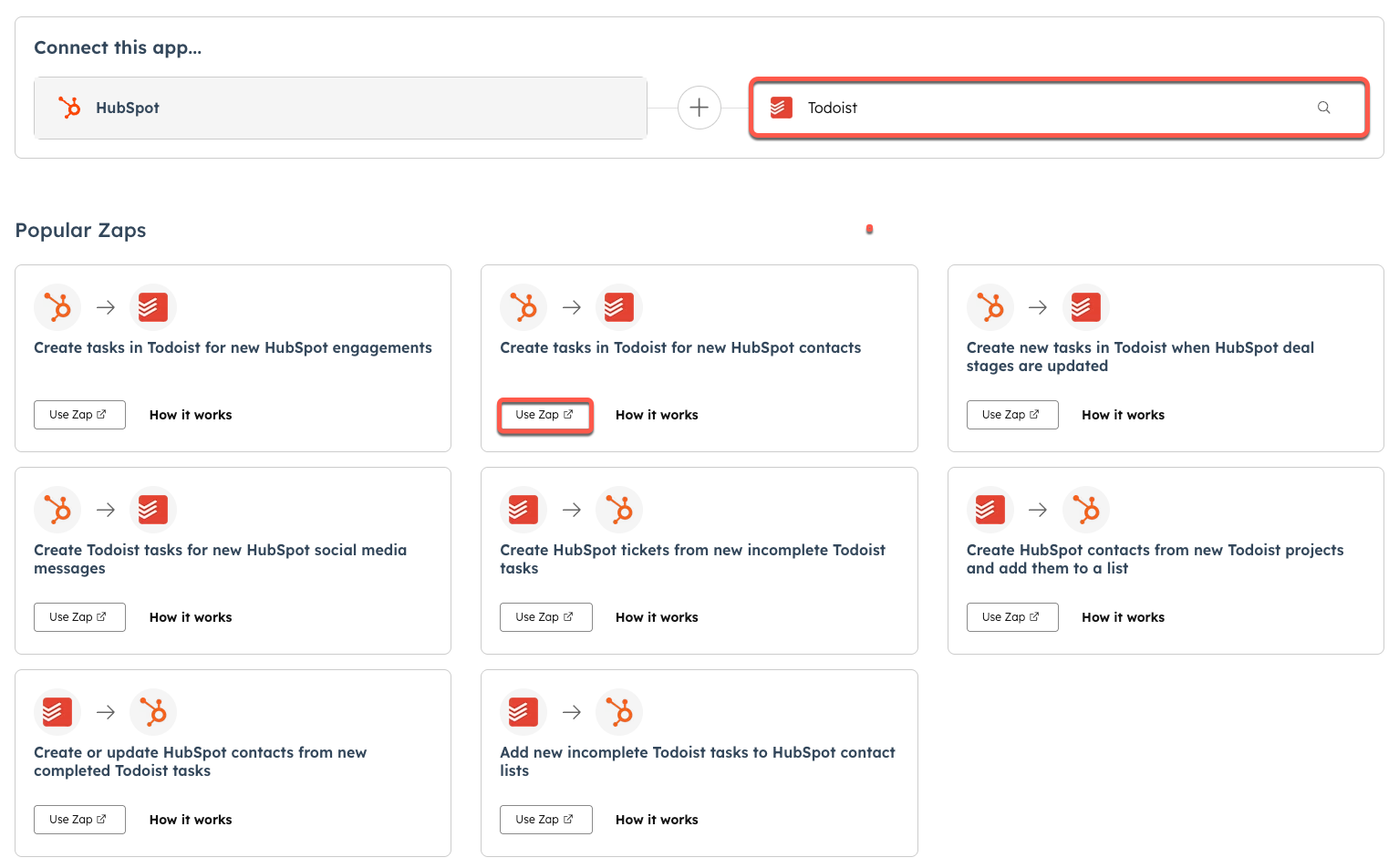
- Se te redireccionará a Zapier para que empieces a crear tu Zap.
- En el panel derecho, en la pestaña Configuración , seleccione e inicie sesión en la cuenta de la aplicación en la que desea que se produzca la acción. A continuación, haga clic en Continuar.
- En la pestaña Configurar, ajuste la acción para su Zap. A continuación, haga clic en Continuar.
- En la pestaña Prueba , haz clic en Paso de prueba para probar el Zap.
- En la parte superior derecha, haz clic en Publicar para lanzar tu Zap.
Más información sobre cómo ajustar tu Zap.
Zaps populares para HubSpot
- Añadir nuevos contactos de HubSpot a una hoja de cálculo de Google
- Obtener una alerta de correo electrónico para los nuevos contactos de HubSpot
- Recibe una alerta por SMS o llamadas telefónicas de nuevos contactos de HubSpot
- Enviar leads desde un formulario Wufoo a HubSpot
- Envía leads desde una landing page de Eliminar rebote a HubSpot
- Enviar clientes potenciales desde un formulario de Gravity Forms a HubSpot
- Enviar los inscritos de Eventbrite a HubSpot
- Crear contacto Highrise a partir de nuevos contactos HubSpot
- Añadir nuevos contactos de HubSpot a una lista de MailChimp
Explora otras plantillas Zap de HubSpot.